漢字輸入法一直是我們中文用戶所必備的操作,在平時的工作會友聊天中難免會使用到。雖然XP於昨天正式推出歷史的舞台,但是我們仍舊回味下此系統中輸入法曾帶給我們的體驗。
1、讓Windows XP支持五筆
眾所周知,目前使用五筆字型輸入法的人很多,它是目前所有中文輸入法中最快的一種,許多專業的打字員都使用它來輸入漢字。但是,Windows XP中卻有一個小小的遺憾——無法使用五筆輸入法。一般的五筆輸入法無法在Windows XP下安裝,即使有的能夠在Windows XP下安裝但安裝後卻無法在任務欄中顯示其輸入法圖標,因而也無法使用(最典型的是那些為 Windows 9x設計的五筆輸入法)。不過,筆者不知道大家在安裝完Office 2000後,有沒有留意一下Office 2000安裝光盤。在Office 2000中的1號盤的MSIME文件夾下有一SETUP.EXE,此文件為微軟拼音輸入法2.0安裝程序文件,盡管由於在Windows XP中的微軟拼音輸入法的版本比它高,會給出警告信息並無法安裝微軟輸入法,但是當我們接受警告之後,就會彈出(如圖1)所示的窗口 。
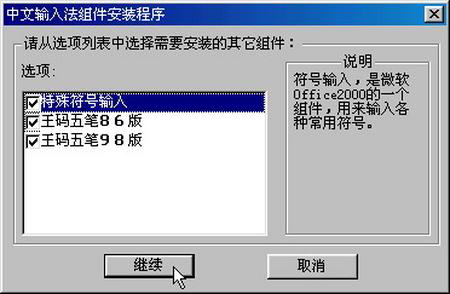
其中有86王碼輸入法和98王碼輸入法可供選擇。單擊確定後,再單擊Windows XP中任務欄上的輸入法圖標,怎麼樣,五筆輸入法是不是已經在輸入法中安了家?利用此法安裝的五筆輸入法可以在Windows XP中使用。另外,此版本的五筆輸入法(包括86王碼和98王碼)適用於所有版本的Windows,包括Windows 9x、Windows NT、Windows Me、Windows XP等等(畢竟是老美國的產品嘛!)。
2、反查一漢字五筆碼
在用五筆字型輸入時,有的時候有些字往往不易把它的筆劃分開,怎麼也打不出來,浪費了不少時間,最後只好用拼音輸入,下一次再遇到這些字時,又要試上好一陣,最終又得再次借助拼音。其實,通過下面的技巧可以幫助您反查一漢字的五筆碼。下面以“韶”字為例進行介紹:
比如“韶”字,若不會其五筆編碼,就換到拼音輸入,用鼠標右擊全拼輸入條,在彈出菜單中選“屬性”,在“鍵盤屬性”對話框中選中“全拼輸入法”,單擊“屬性”,在彈出的“輸入法設置”框中選“五筆型碼”,(如圖2)確定以後退出。
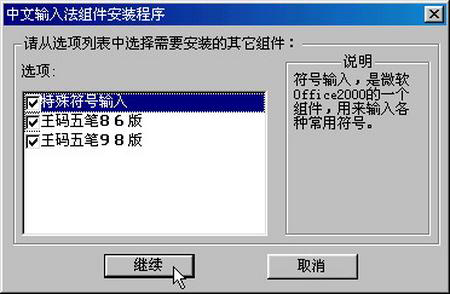
在全拼輸入方式下鍵入“shao”後,找到“韶”字,用數字鍵選取後,編碼框中就會出現綠色的“ujv”, (完整的編碼應該為“ujvk”,用“ujv”也可以輸入,這樣就省去了更多的記憶)此即為“韶”字的五筆編碼,根據拆字規則記住它,以後就能用五筆型碼輸入該字了。(如圖3)要實現其余的輸入法編碼的反查當然也可依照此法進行。

筆者注:查找漢字的五筆輸入碼,這樣對不會輸入的漢字,只要用全拼輸入法輸入以後,相應的五筆字型編碼就會出現在編碼框中,下一次再碰到該字,就可以用五筆型碼輸入了,免去了刻意記憶的痛苦,增加了學習的樂趣,的確可行。
3、提高漢字檢索速度
中國的漢字成千上萬,而且同音字比較多,於是使用拼音輸入法輸入時檢索自己所需要的漢字就顯得比麻煩了,也會影響速度。其實,只要我們進入全拼輸入法的設置窗口(用鼠標右擊全拼輸入條,在彈出菜單中選“屬性”,(如圖4),在“輸入法屬性”對話框中選擇“檢索字符集為GB2312”(默認檢索字符集為GBK,但是GBK字符集中的漢字我們使用頻繁極低)即可大大提高全拼輸入法的檢索速度。

4、巧用全拼輸入法輸入漢字偏旁
盡管現在有眾多的輸入法,但是目前最為流行的仍然是全拼輸入法,因為它只要用戶具有最基本的拼音知識即可輸入,無需學習,因此大受歡迎。筆者在使用全拼輸入法的過程中發現了快速輸入偏旁的方法,即先切換到全拼輸入法,然後直接輸入pianpang(“偏旁”的拼音),而後一些漢字的偏旁就出現了,如果您發現您需要的偏旁不在其中,可以按+或-號鍵前後翻頁即可,非常方便。(如圖5)

在Windows 中輸入漢字時也並不是一帆風順的,或多或少都會遇到這樣或那樣不順心的事,有時輸入法窗口不見了、無法使用五筆字型輸入法、不知道某一漢字的五筆字型輸入碼等,這兒就教您以上的幾招,一起回味下XP系統中輕松輸入法的獨特魅力吧。